UTAGEは、LP(ランディングページ)作成やメール配信、会員サイト構築など、マーケティングに必要な機能が充実したツールです。UTAGEを使ってシステムを構築していくと、管理者用、オペレーター用、会員サイトなど、複数のログインページ、ログインアカウントを使い分けることになります。
そこでこの記事では、それぞれの正しいログイン方法と、ログインできない場合の解決策を紹介します。
Contents
UTAGEとは
UTAGEは、集客・販売・顧客管理といったマーケティング活動を効率化・自動化するオールインワンのマーケティングツールです。UTAGEには、以下のような機能があります。
- LP(ランディングページ)作成
- メール・LINE配信
- 商品販売
- 会員サイト構築
- 動画アップロード・配信
- ウェビナー開催
UTAGEの特徴は、ただ単にこのような機能があるということではなく、これらの機能を使った作業の自動化が実現する点にあります。
UTAGEについての詳細は、以下のページで解説しています。ぜひご覧ください。
UTAGEの2種類のアカウント
ログイン方法を解説する前に、UTAGEのアカウントについて紹介します。UTAGEの画面を操作できるアカウントは、以下のように2種類あります。
- 管理者アカウント
- オペレーターアカウント
管理者アカウントとは
UTAGEの管理者アカウントとは、契約した本人が使用するアカウントです。UTAGEの全機能を使うことができます。
オペレーターアカウントとは
オペレーターアカウントは、管理者以外のメンバーがUTAGEを利用するためのアカウントです。以下の手順で作成できます。
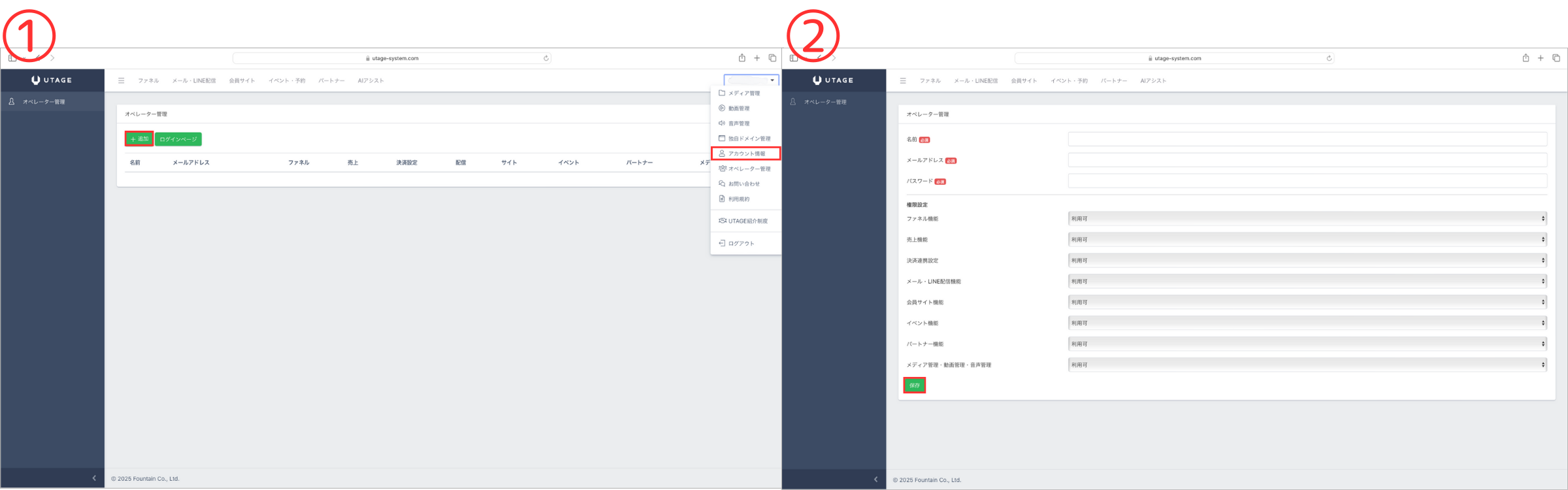
- UTAGEの画面右上に表示されている名前>「オペレーター管理」を選択し、緑色の「追加」ボタンをクリックします。
- オペレーターの名前、メールアドレス、パスワード、利用する機能を選択のうえ、「保存」をクリックします。UTAGEにはいろいろな機能があるため、オペレーターがどの機能を利用できるようにするかをここで細かく設定できます。
UTAGEのログイン方法
UTAGEのログイン方法を確認しておきましょう。UTAGEのログイン方法は、管理者とオペレーターで異なるため、それぞれの方法を紹介します。
管理者アカウントのログイン方法
まずは、管理者アカウントのログイン方法を紹介します。
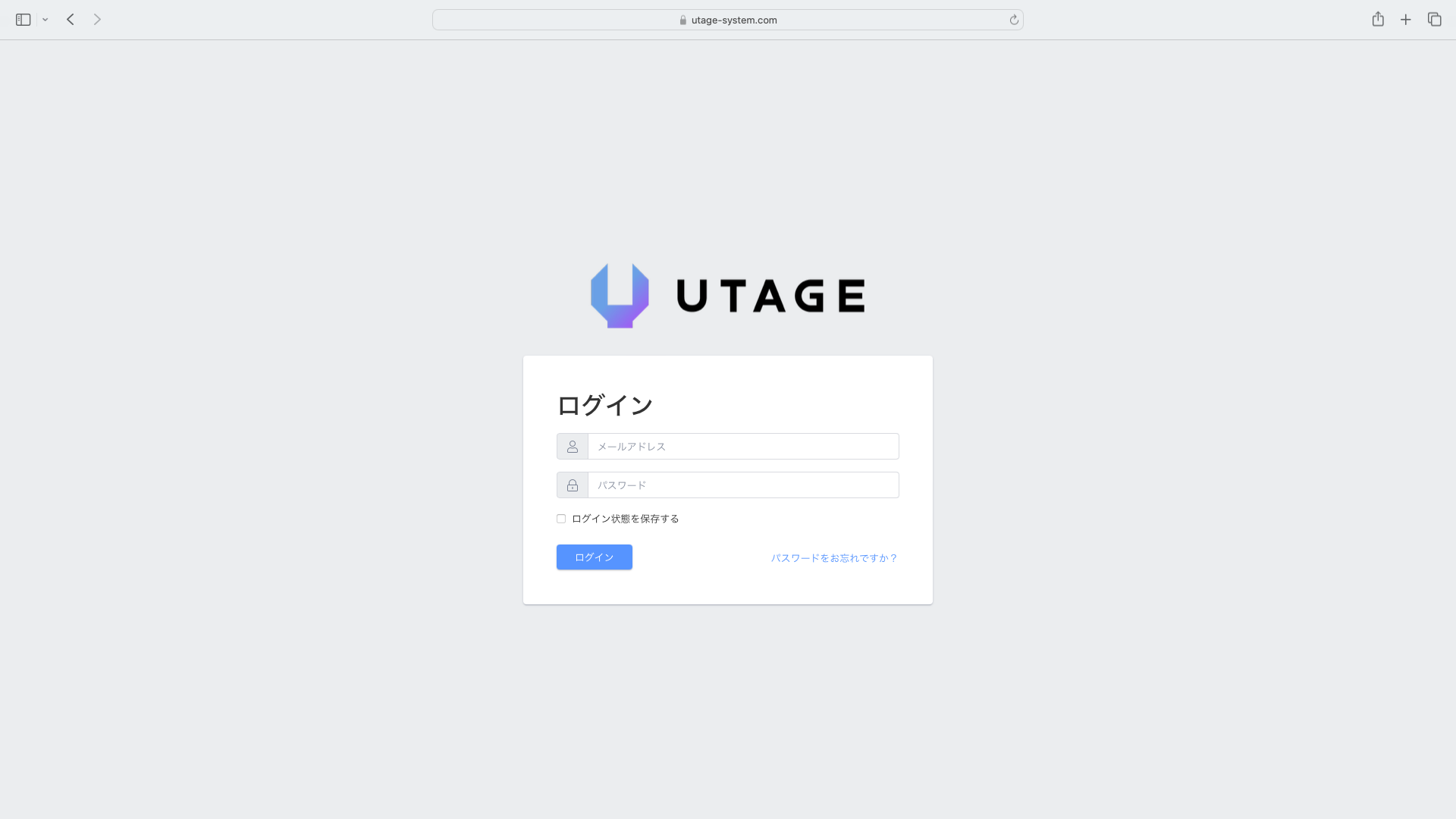
UTAGEのログインページを開きます。
ログインページのURL:https://utage-system.com/login
契約時に登録したメールアドレスとパスワードを入力し、「ログイン」をクリックします。
オペレーターアカウントのログイン方法
オペレーターアカウントの場合は、以下の手順でログインできます。サイトによってログインページのURLが異なるため、URLの確認方法から順に解説します。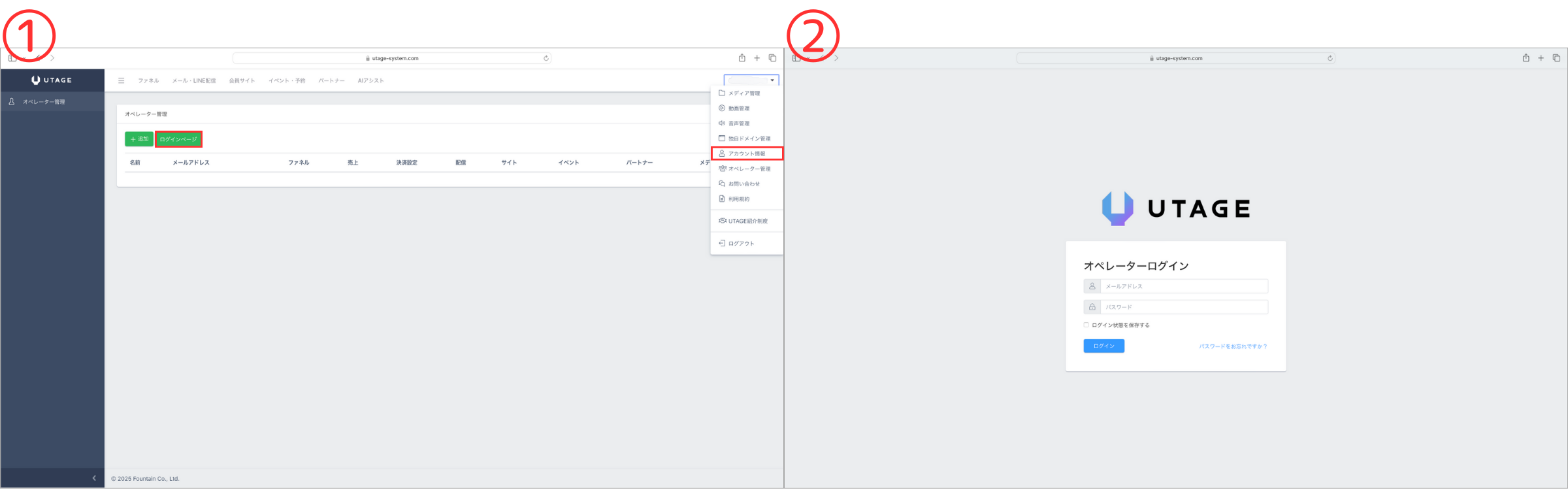
- オペレーターアカウントのログインページURLを調べます。UTAGEの画面右上に表示されている名前>「オペレーター管理」を選択し、緑色の「ログインページ」ボタンをクリックします。
- オペレーター用ログインページが表示されるので、URLをご確認ください。このURLが、オペレーター用ログインページのURLです。以下のような形式になっています。https://utage-system.com/operator/XXX/login
(「XXX」の部分が契約ごとに異なります)
このページで、登録したオペレーターアカウントのメールアドレスとパスワードを入力し、「ログイン」をクリックします。
UTAGEにログインできない場合の解決策
UTAGEにログインできない場合は、以下の方法により解決する可能性があります。一つずつ見ていきましょう。
正しいページかどうかを確認する
ログインがうまくいかない場合、URLが誤っている可能性があります。それぞれのログインページには以下のように表示されますので、正しいページを開いているかどうかを確認してみてください。
- 管理者用ログインページ:「ログイン」と表示されています。
- オペレーター用ログインページ:「オペレーターログイン」と表示されています。
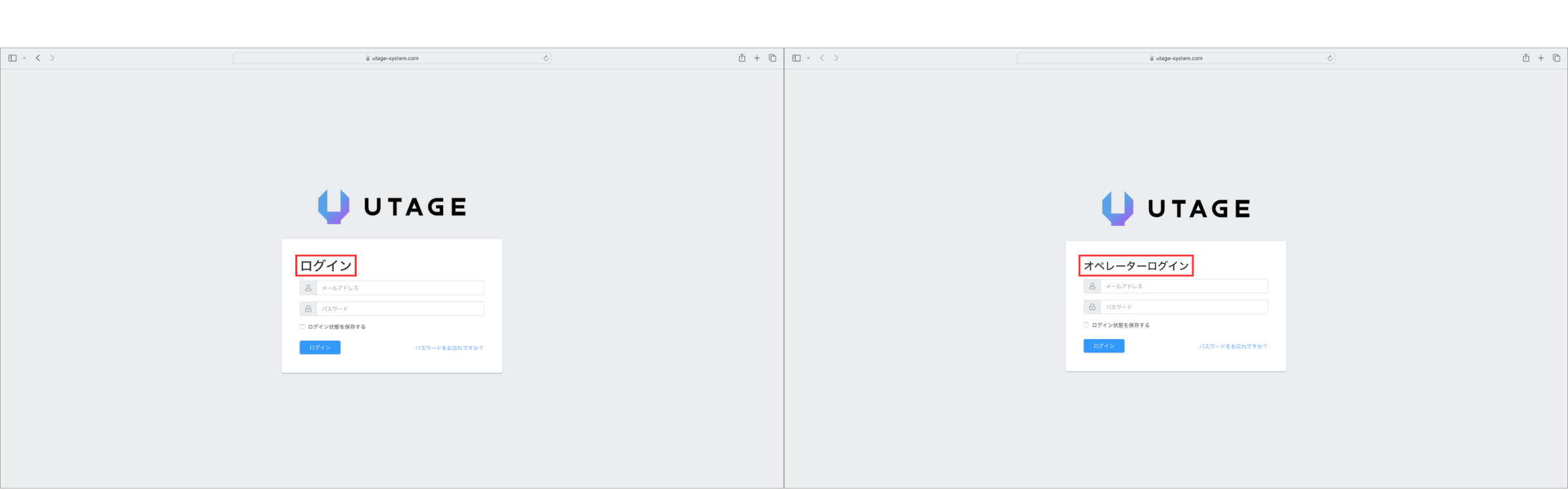
管理者用には「ログイン」、オペレーター用には「オペレーターログイン」と表示
正しいメールアドレス・パスワードかどうかを確認する
UTAGEは、メールアドレスとパスワードでログインする仕組みになっています。登録された正しいものを入力しているかどうかを再度確認しましょう。
UTAGEに正しくログインできない場合、会員サイトのアカウントと間違えている可能性があります。
UTAGEのログインと、会員サイトのログインは異なります。間違えて入力していないかどうか、再度確認してみましょう。
同じブラウザで既にログインしていないかどうかを確認する
UTAGEは、同じブラウザを使って同時に複数アカウントでログインすることができない仕組みになっています。たとえば、Google Chromeで管理者アカウントでログイン済みの場合、同じパソコンのGoogle Chromeでオペレーターアカウントでログインすることはできません。
この場合は、管理者アカウントをログアウトしてから、オペレーターアカウントで再度ログインをお試しください。
その他のページでログインできない場合の解決策
UTAGEには、他にもログインページがあります。ここからは、UTAGEのログインページ以外でログインに困ったときの解決策として、各ページのURLとアカウントの確認方法を紹介します。
会員サイトにログインできない場合
会員サイトにログインできない場合は、以下の手順で確認します。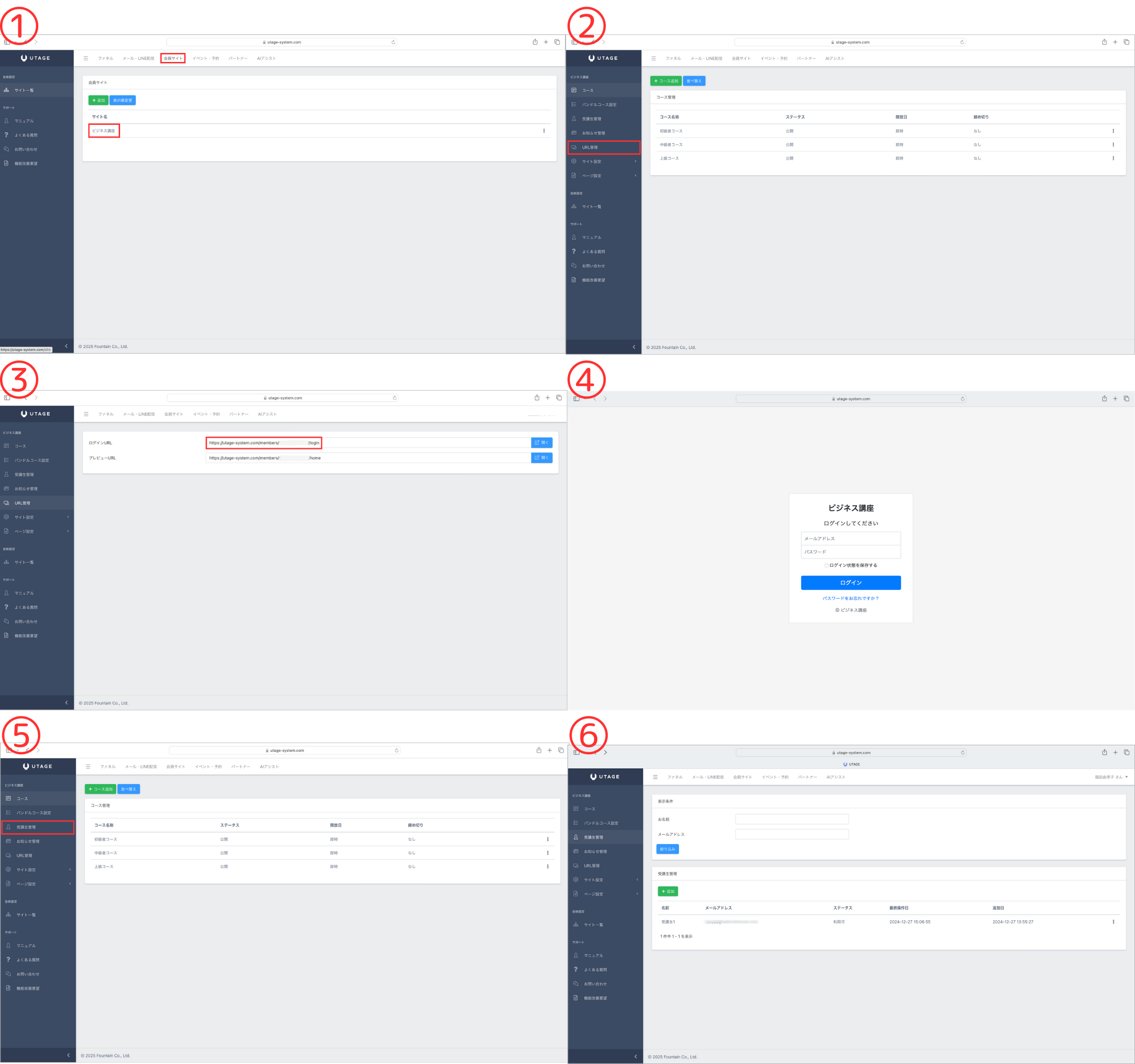
- まずは、URLが正しいかどうかを確認します。UTAGEの画面上の「会員サイト」を選択し、ログインしたい会員サイトを選択します。
- UTAGEの画面左の「URL管理」をクリックします。
- 会員サイトのログインURLが表示されているので、コピーして保存します。
- 会員サイトのログインページを開き、再度ログインを試してください。
- それでもログインできない場合は、アカウント情報が正しいかどうかを確認します。UTAGEの画面左の「受講生管理」をクリックします。
- ログインを試みているメールアドレスが登録されているかどうかを確認します。
会員サイトに正しくログインできない場合、UTAGEの管理者用アカウントと間違えている可能性があります。
UTAGEのログインと、会員サイトのログインは異なります。間違えて入力していないかどうか、再度確認してみましょう。
パートナーサイトにログインできない場合
パートナーサイトにログインできない場合は、以下の手順で確認します。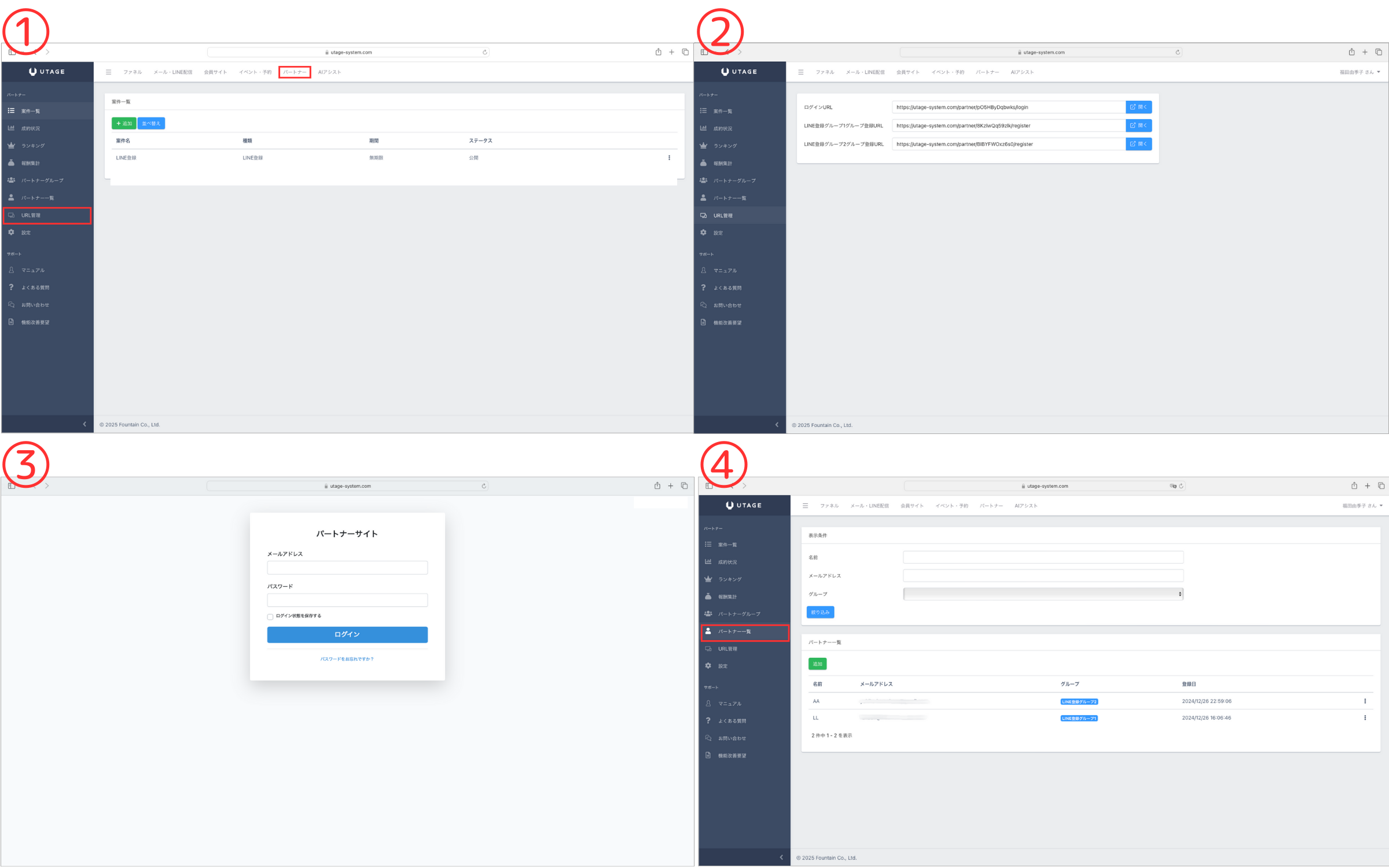
- まずは、URLが正しいかどうかを確認します。UTAGEの画面上の「パートナー」をクリックし、画面左の「URL管理」を選択します。
- パートナーサイトのログインURLが表示されているので、コピーして保存します。
- パートナーサイトのログインページを開き、再度ログインを試します。
- それでもログインできない場合は、アカウント情報が正しいかどうかを確認します。UTAGEの画面左の「パートナー一覧」をクリックし、ログインを試みているメールアドレスが登録されているかどうかを確認します。
まとめ
この記事では、UTAGEのログイン方法と、ログインできない場合の解決方法について紹介しました。
- UTAGEとは
- UTAGEの2種類のアカウント
- UTAGEのログイン方法
- UTAGEにログインできない場合の解決策
- 各ページでログインできない場合の解決策
UTAGEには、複数のログインページがあります。ログインで困ったときは、まずURLが合っているかどうかの確認を行いましょう。
UTAGEで売れるファネルを構築したい方は
今なら無料で「累計100億売れたおさる式最新ファネル× UTAGE完全攻略セミナー」にご参加いただけ
更にセミナーに参加するだけで7つのプレゼントを配布中!
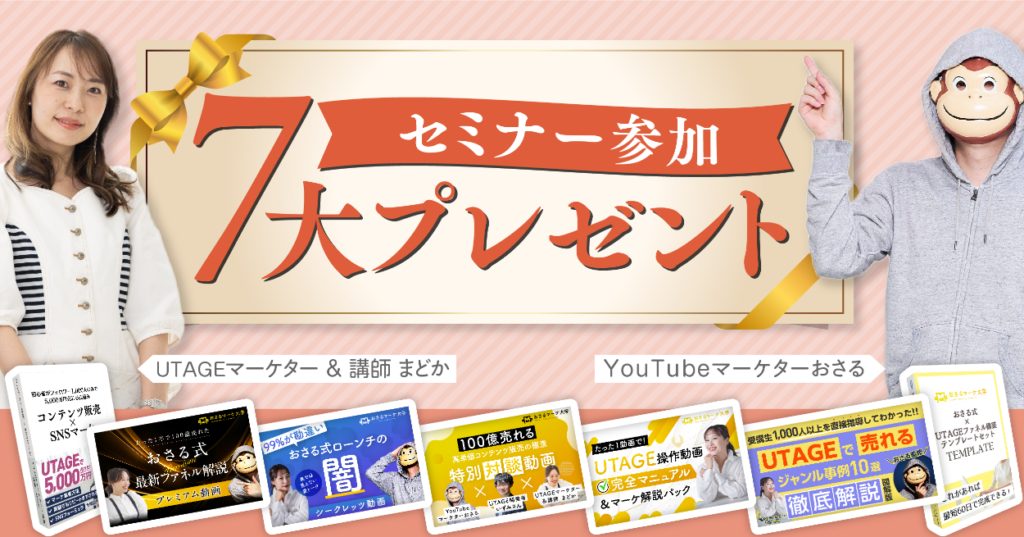 セミナーに参加するだけで7つの特典が受け取れる!
セミナーに参加するだけで7つの特典が受け取れる! - UTAGE操作動画完全マニュアル&マーケ解説パック
- おさる式最新ファネル解説 プレミアム動画
- おさる式ローンチの闇 シークレッツ動画 おさる×まどか対談
- 高単価コンテンツ販売の極意 おさる×UTAGE開発者いずみさん×講師まどか特別対談動画
- UTAGEでマネタイズできた コンテンツ販売×SNSマーケ電子書籍 P110
- UTAGEで売れるジャンル事例10選 徹底解説 図解版
- おさる式×UTAGEファネル構築テンプレシート



